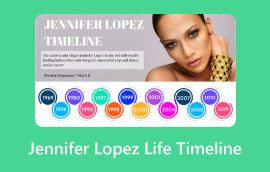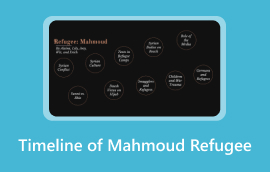Notionでマインドマップを作成する最も簡単な方法【代替案付き】
マインドマップは、アイデアを整理し、生産性を高め、ブレインストーミングを刺激する効果的なツールです。構造化された視覚的な表現を作成するのにも役立ちます。ところで、Notionで魅力的なマインドマップを直接作成できることをご存知ですか?Notionにはあらかじめマインドマッピング機能が搭載されているわけではありませんが、アイデアをより効果的に整理するために活用できます。魅力的なマインドマップの作成方法を学びたい方は、ぜひご覧ください。 Notionのマインドマップこの記事のガイドをご覧ください。さらに、Notionの代わりにマインドマップを作成するのに最適なツールもご紹介します。ぜひこのガイドを読み進めて、最適なマインドマップ作成プロセスについて学んでください。

パート1. Notionマインドマップとは
Notionマインドマップは、Notionプラットフォーム上でアイデア、コンセプト、タスク階層を整理するために用いられる視覚的な図表または表現です。他のマインドマッピングツールとは異なり、Notionにはマインドマッピング機能はありません。しかし、このツールにアクセスし、埋め込みツール、トグルブロック、リスト、表、データベースなど、マインドマップを作成するための様々な機能を利用することができます。これにより、このツールですべての情報を効果的に整理することができます。
Notion でマインドマップを使用する理由
このプラットフォームは、マインドマップを作成する際に様々なメリットを提供します。ワークスペースを一元管理でき、タスク、メモ、ブレインストーミングを一箇所にまとめることができます。さらに、シンプルなレイアウトですべての情報を簡単に整理できます。必要に応じてアイデアを拡張することも可能です。最大の利点は、このツールが共同作業機能をサポートしていることです。この機能により、他のユーザーとリアルタイムで簡単に共同作業や接続を行うことができます。すべての情報を編集することもできるため、視覚的な表現を作成するための理想的なツールとなっています。
パート2. Notionでマインドマップを作成する方法
Notionでマインドマップを作成してみませんか?その場合は、この記事で詳細をご確認ください。効果的で分かりやすいマインドマップを作成するための、信頼できるステップバイステップガイドをご紹介します。以下の手順に従って、最適なマインドマップ作成プロセスを学んでください。
メインブラウザを開き、 概念 メインウェブサイトをご覧ください。その後、ツールの機能をテストまたは確認したい場合は、デモ版をご利用いただけます。
これで、 家 セクションで「新しいページ」オプションをタップして空白ページを作成します。
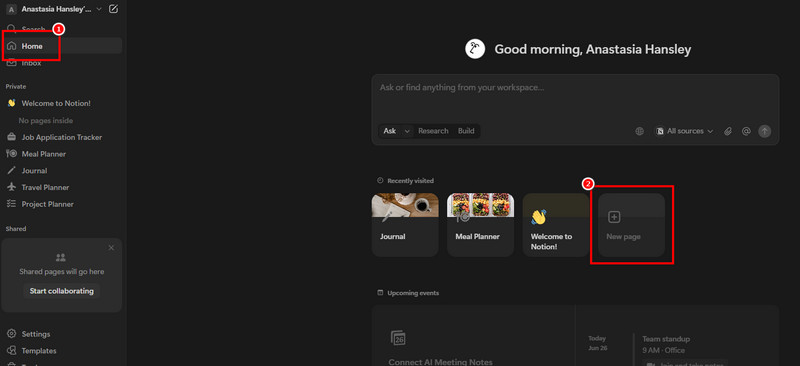
好みに応じてページ オプションの名前を変更することもできます。
新しいページから、3つのドットのセクションに進み、 テーブル オプション。お好みの列と行を追加できます。
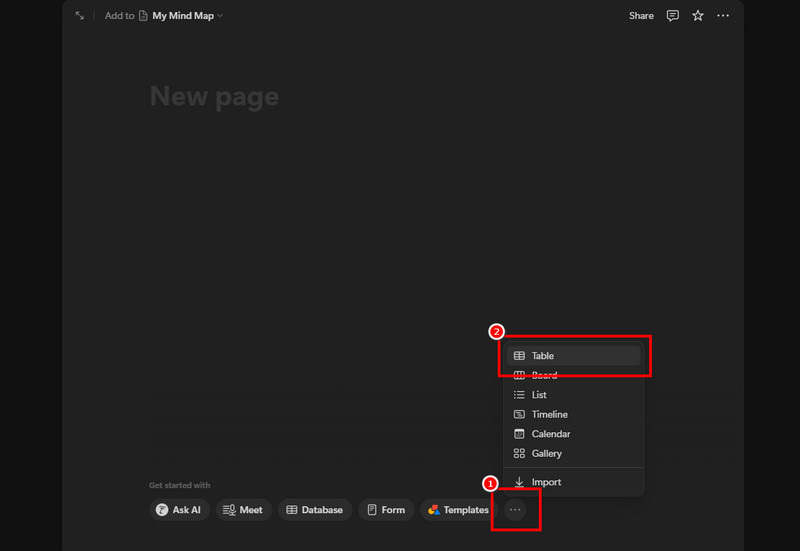
これで、アイデアや情報を整理し始めることができます。表をタップして、必要なテキストや詳細を追加してください。
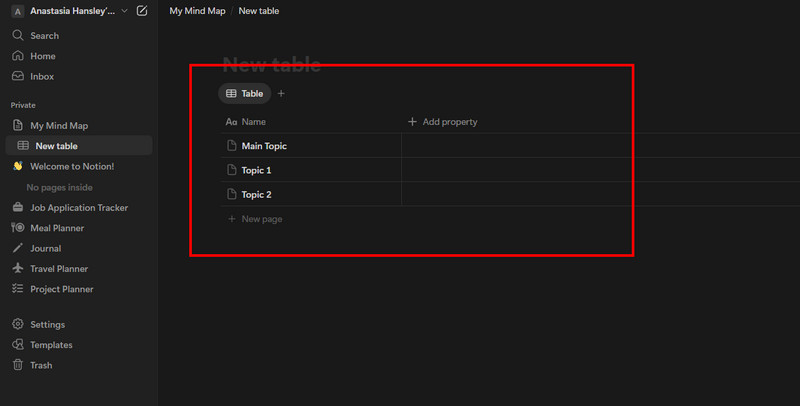
最後の手順として、右上のインターフェースに移動し、3つの点のオプションをタップします。その後、 書き出す ボタンをクリックしてマインドマップの保存を開始します。
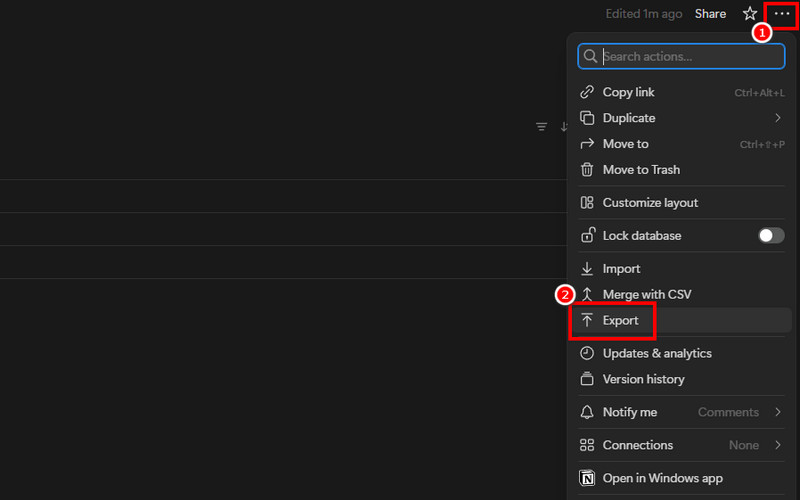
このプロセスで、素晴らしいマインドマップを効果的に作成できます。必要な情報をすべて整理して挿入することもできます。このツールの最大のメリットは、まずデモ版を使ってその全体的な可能性を試すことができることです。唯一の欠点は、より複雑な視覚表現を作成するために頼りになる高度なマインドマッピング機能が欠けていることです。
パート3:マインドマップ作成に最適なNotionの代替ツール
Notionのマインドマップ作成プロセスは、シンプルな視覚表現を求める方に最適です。しかし、このツールには、魅力的なマインドマップを作成するために必要な要素がいくつか欠けていることは否めません。優れた代替ツールをお探しの場合は、 MindOnMapこのマインドマッピングツールは、魅力的なマインドマップを作成することに重点を置いている場合に最適です。必要な機能がすべて提供できるためです。基本的な形状と高度な形状、フォントスタイル、サイズ、色、テーマにアクセスできます。ここで気に入っているのは、さまざまな種類の視覚表現を作成するのに最適なさまざまなマインドマップテンプレートにアクセスできることです。それとは別に、自動保存機能など、信頼できる追加機能があります。この機能を使用すると、プロセス中に変更を加えるたびに、ソフトウェアがマインドマップを自動的に保存できます。これにより、すべての情報が失われることがないため、プログラムがより優れた理想的なものになります。最後に、最終的なマインドマップをさまざまな形式で保存することもできます。PNG、SVG、DOC、PDF、JPGなど、さまざまな形式で保存できます。結果をより長く保存するために、MindOnMapアカウントに保存することもできます。
その他の機能
• このツールは、マインド マッピング プロセスをより簡単にするためのすべての機能とテンプレートを提供します。
• ブレインストーミングに共同作業機能が利用できます。
• マインドマップをさまざまな出力形式で保存できます。
• カラフルなマインドマップを作成するためのテーマ機能を提供できます。
最適なマインドマップを作成するには、以下の手順に従ってください。
アクセス MindOnMap お使いのコンピューターにインストールしてください。以下のダウンロードボタンからインストールし、マインドマップ作成プロセスを開始できます。
ソフトウェアを起動したら、左側の「次へ」をタップします。その後、 フローチャート 機能。この機能は、最高のマインドマップをゼロから作成したい場合に最適です。
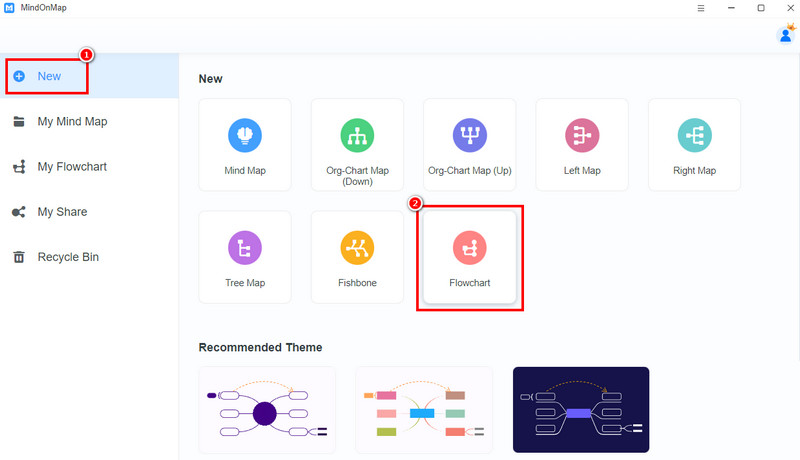
これで、最高のマインドマップを作成できます。 全般的 セクションを開き、必要な図形をすべて使用します。図形をダブルクリックして、必要な情報をすべて挿入します。

上記のすべての機能を使用して、図形やテキストの色を変更したり、サイズを調整したりすることもできます。
マインドマップの作成が完了したら、保存できます。 保存 MindOnMapアカウントに結果を保存するオプションがあります。マインドマップを他のユーザーと共有したい場合は、共有機能もご利用いただけます。
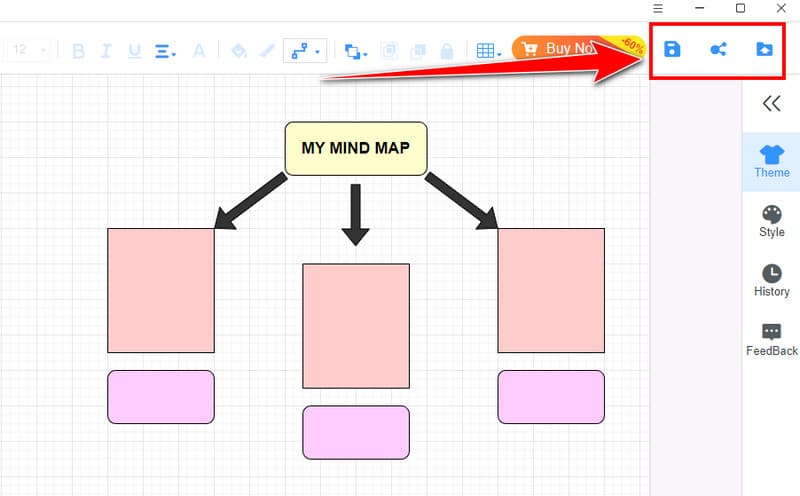
タップして 書き出す マインドマップを DOC、PDF、PNG、JPG、SVG などのさまざまな形式で保存する機能。
MindOnMapを使って優れたマインドマップを作成したい場合は、上記の詳細な手順をご確認ください。また、MindOnMapはNotionの代替として最適です。最高の視覚表現を実現するために必要な機能がすべて備わっているからです。縦型マインドマップなど、他の種類のマインドマップを作成するのにも使えます。 縦型マインドマップバブルマップ、水平マインドマップ、タイムラインなど。
結論
Notionでマインドマップを作成するには、上記のガイドをご覧ください。これで、思い通りのビジュアル表現を完成させることができます。ただし、他のマインドマッピングツールとは異なり、Notionには魅力的な出力を作成するための高度な機能は備わっていません。そのため、優れた代替ツールをお探しの場合は、MindOnMapの使用をお勧めします。MindOnMapは、より優れたビジュアル表現を作成するために必要なすべての機能を備えています。